随着科技的不断发展,手机已经成为我们生活中不可或缺的一部分,在工作或学习中,我们经常需要打印文件,而手机与打印机的连接则成为了一种便捷的方式。通过简单的操作,我们可以实现手机上内容直接打印的功能,大大提高了工作效率。接下来让我们一起来了解一下手机与打印机连接打印文件的方法吧!
手机上内容直接打印
操作方法:
1.首先,点击手机桌面上的【设置】,如下图所示
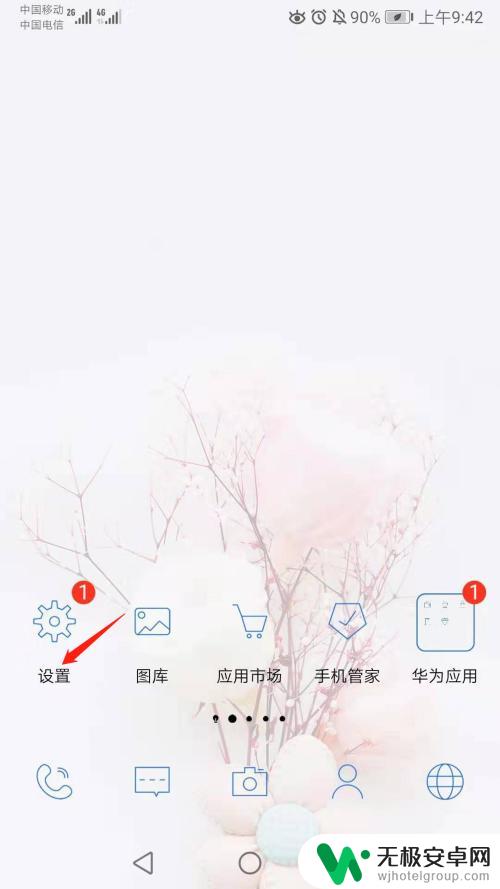
2.接着,进入设置界面,点击【设备连接】,如下图所示
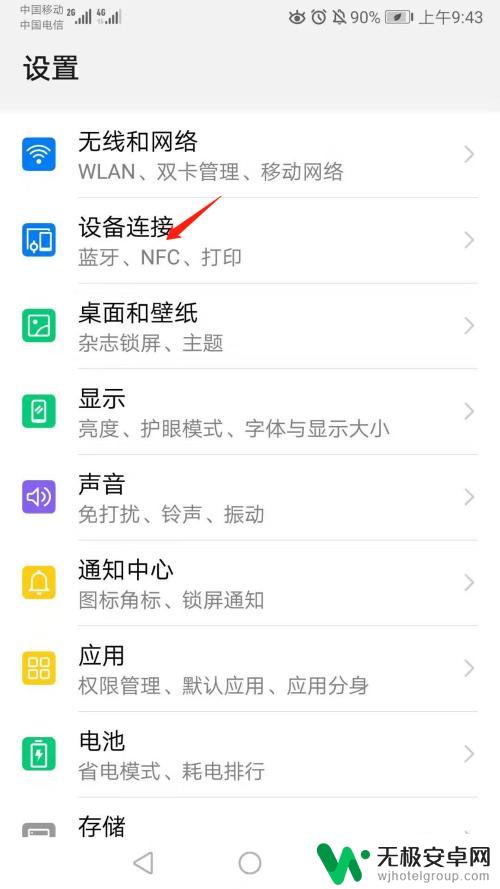
3.再接着,进入设备连接界面,点击【打印】,如下图所示
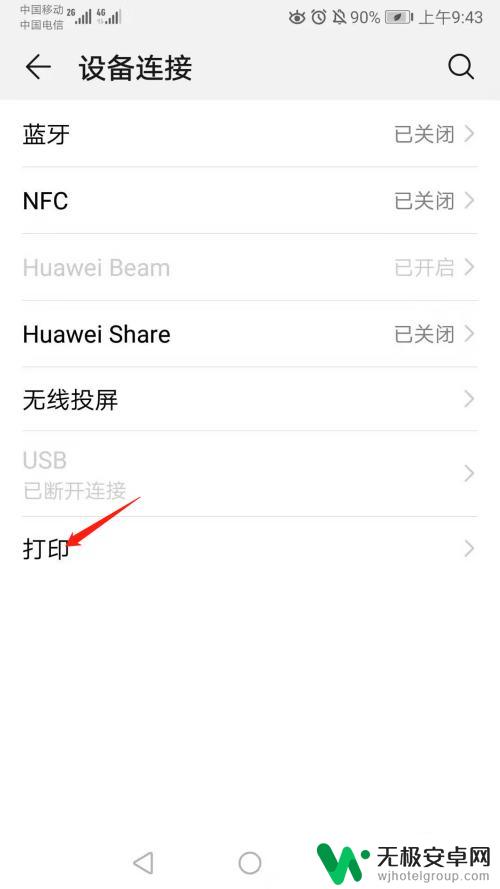
4.然后,进入打印界面。点击【默认打印服务】,如下图所示(或根据自身需要,点击【添加服务】也行)
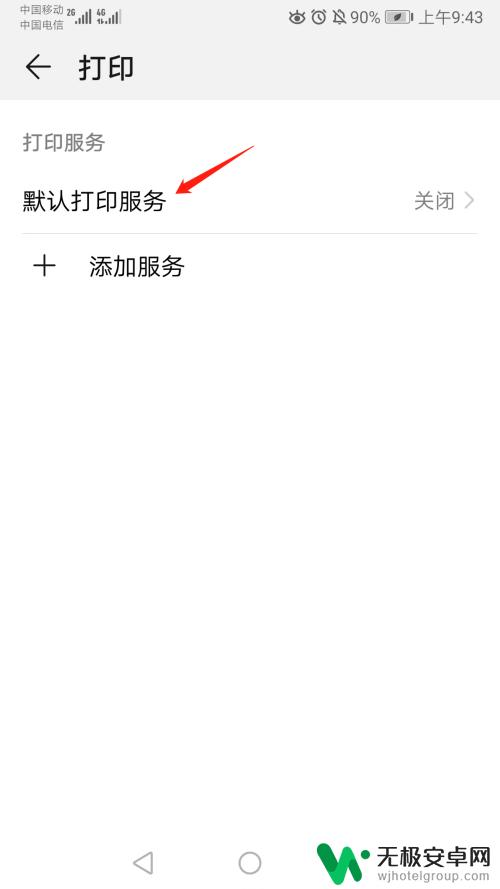
5.随即,进入默认打印服务界面。找到【默认打印服务】,如下图所示,系统默认是关闭的
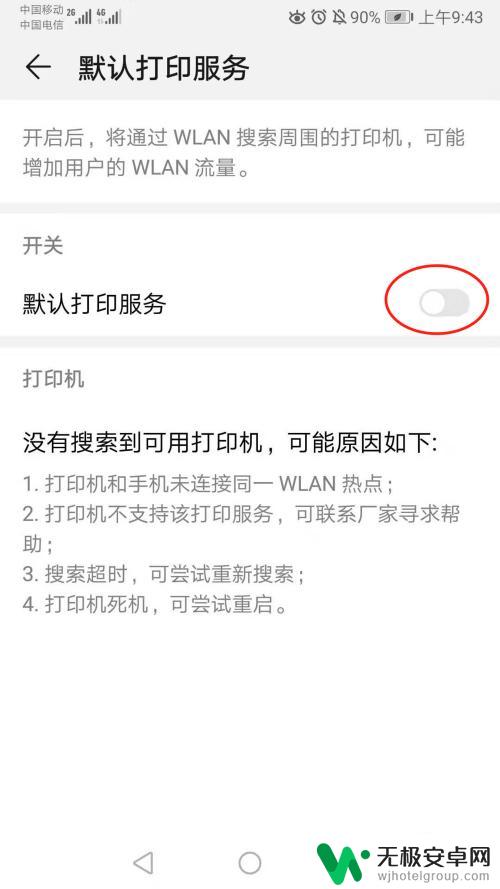
6.最后,将默认打印服务开启,如下图所示。开启后,系统会自动搜索附近已开启的打印机。由于小编所处的地点暂时没有打印机,所以提示没有搜索到可用的打印机
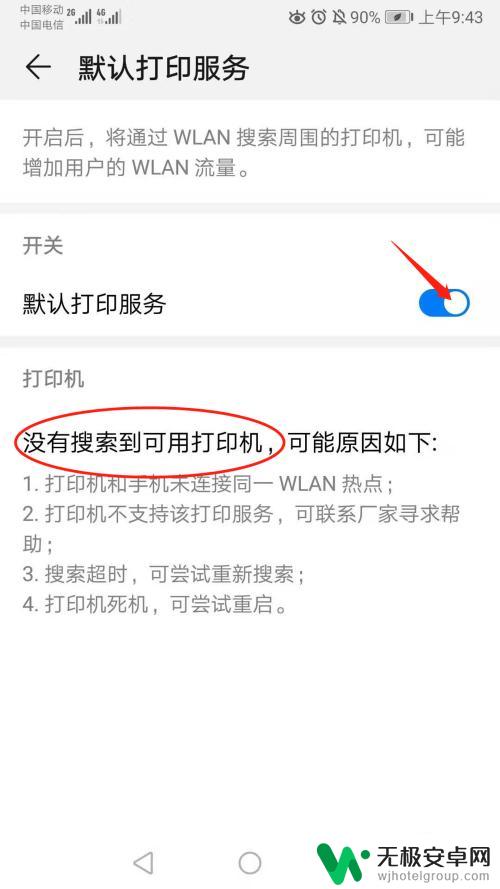
以上就是手机与打印机连接并打印文件的全部内容,如果有不清楚的地方,用户可以按照小编的方法进行操作,希望能够帮助到大家。











